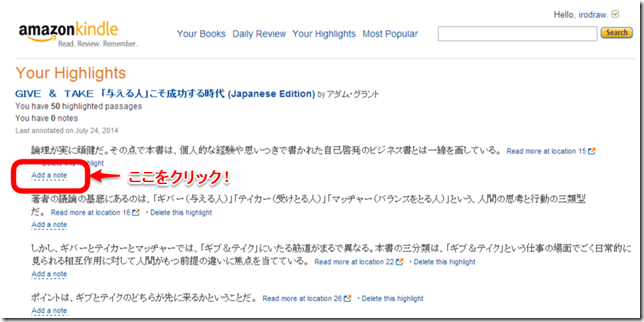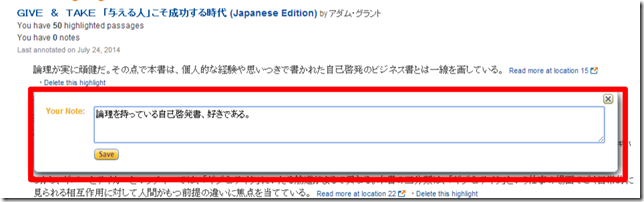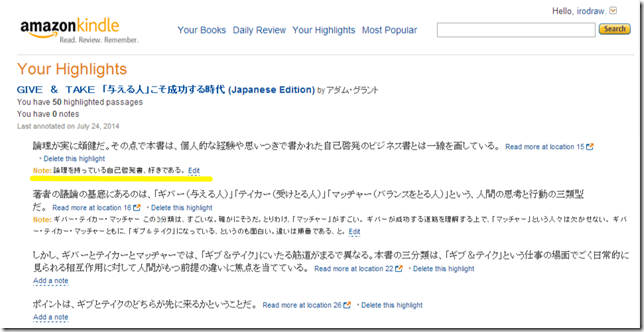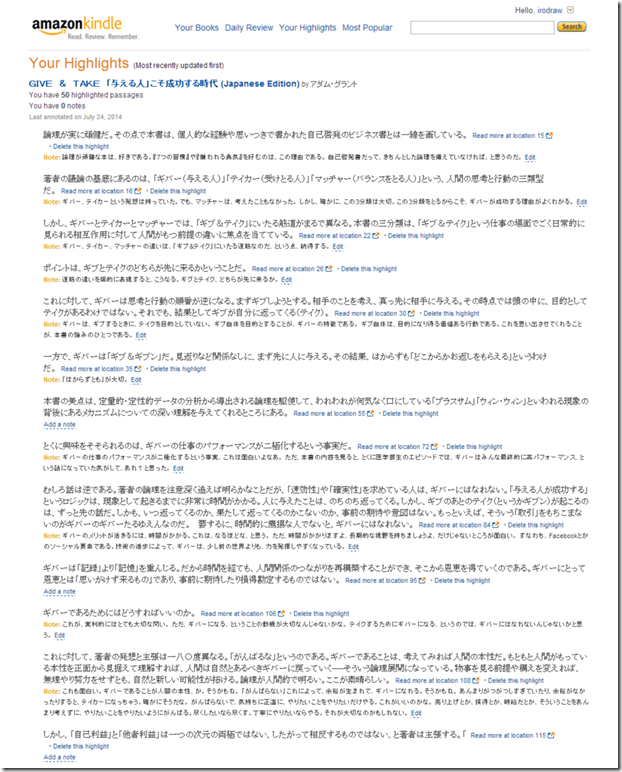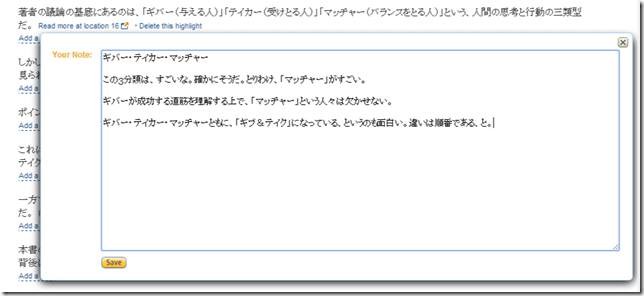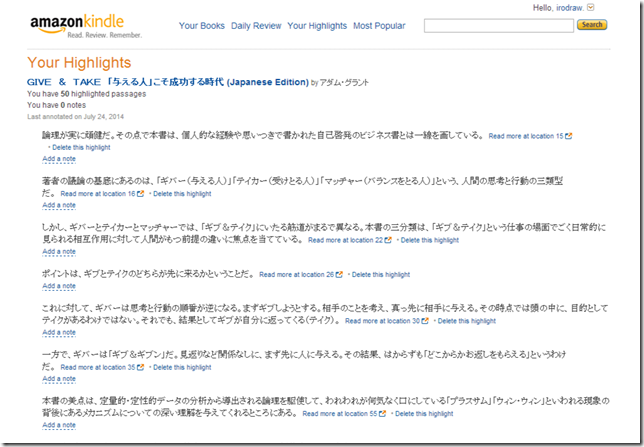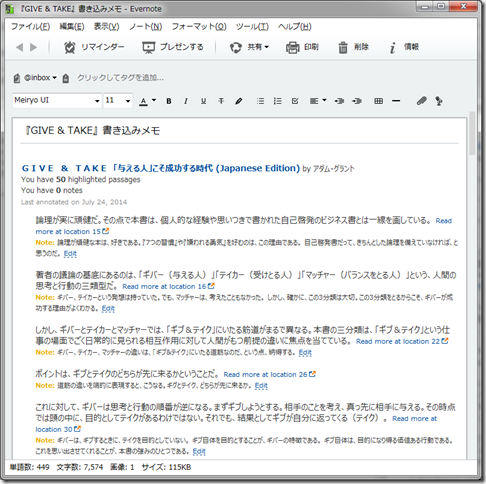kindle.amazon.co.jpで、パソコンからKindle本に書き込む(が、現時点では保存できない。)
公開日:
:
Kindle
目次
1.kindle.amazon.co.jpで、パソコンから、Kindle本に書き込むことができる! が、……。
最近、私が試行錯誤しているのは、Kindle本を「思考する場所」として活用することです。
Kindle本を「思考する場所」として使うためには、kindle.amazon.co.jpというAmazon.co.jpが提供しているウェブサイトが便利です。kindle.amazon.co.jpを使えば、Kindle本に加えたメモやハイライトを、ウェブサイトから一覧でき、さらにはEvernoteにテキストデータで取り込むことができるからです。
Kindleのハイライト箇所をテキストでEvernoteに取り込み、読書のアウトプットを促す(kindle.amazon.co.jp)
これまで、私は、kindle.amazon.co.jpを、基本的には、ハイライト箇所をテキストでEvernoteに取り込むためだけに、使っていました。しかし、kindle.amazon.co.jpでできるのは、これだけではありません。
今、可能性を感じているのは、kindle.amazon.co.jpのYour Highlightsから、Kindle本のハイライト箇所にメモを追加する、という機能です。
この文章では、「この機能は現状ではなぜか保存ができないという謎仕様なので、落ち着いて考えるとあまり使い道がないんだけれど、可能性は感じる。」ということを書きます。
2.kindle.amazon.co.jpのYour Highlightsを使って、パソコンからKindle本にメモを書き込む方法と意義
(1) kindle.amazon.co.jpのYour Highlightsを使って、パソコンからKindle本にメモを書き込む方法
まず、kindle.amazon.co.jpの自分のアカウントに入ります。
<a href="https://kindle.amazon.co.jp/">Amazon Kindle: Home</a>に、Amazon.co.jpのアカウントでサインインすればOKです。
kindle.amazon.co.jpのYour Highlightsのページに移動すると、自分がKindle本にハイライトした箇所が、ずらりと並んでいます。
そして、このハイライトそれぞれの下に、「Add a note」というリンクが設置されています。
この「Add a note」リンクをクリックすると、
こんなダイアログが出現します。
この画面にいろいろ書き込んで、「Save」をクリックすると、
こんなふうに、Your Highlightsのハイライトに「Note:……」という記載が出現します。パソコンから書き込んだテキストが、Kindle本に追加されます。
どんどん書き込めば、こんな感じで、あっという間に、たくさんのメモを追加できます。
(2) この機能の意義:パソコンのキーボードと広い画面でKindle本にガシガシ書き込めることで、思考が広がる
この機能の意義は、パソコンのキーボードと広い画面で、Kindle本にガシガシ書き込める、ということにあります。
パソコンから書き込めるので、使いやすいキーボードを使えます。手書きより速いのはもちろん、iPhoneのフリック入力よりも速いです。
また、広い画面を使えます。文字入力用のダイアログボックスを広げると、こんな広い場所を使えます。
速い入力スピードと広い画面で書き込むと、思考が滞らず、発想が広がります。
3.保存されない、という謎仕様
(1) が、なぜか保存されない
これはすばらしい!と思ったのですが、落とし穴がありました。kindle.amazon.co.jpのウェブサイトから書き込んだメモは、どうやら保存されていないようです。
どんどんメモを追加している間は、そのメモは、kindle.amazon.co.jpのサイト上に残っています。しかし、ページを移動したり、再読込をしたりすると、
はい、きれいさっぱり消えています。
何冊かの本を試してみましたが、どの本でも保存できません。少なくとも現時点(2014/07時点)では、kindle.amazon.co.jpから書き込んだメモは、保存されないようです。
このようにkindle.amazon.co.jpから書き込んだ内容は、保存されません。どれだけたくさん書き込んでも、その書き込みは、そのページにとどまっている間のみの命です。
うーむ、面白い機能だと思ったんだけれど、残念です。
(2) 保存できないことを前提に、対策を考える
が、しかし、保存されないからといって、使い物にならない、と切り捨てるのは、早計です。保存できないという謎仕様を前提に、対策を考えてみました。
それは、消える前にEvernoteに保存する、というものです。
kindle.amazon.co.jpへの書き込みは、そのページから移動してしまうと、消えます。しかし、そのページにとどまっている間は、そのページに残っています。
であれば、そのページにとどまっている間に、Evernoteにウェブクリップすれば、Evernoteに取り込むことができます。
たとえば、上のスクリーンショットでの書き込み結果をEvernoteに取り込んだら、次のようなノートが、Evernoteに作成されます。
このようにEvernoteに取り込んでしまえば、kindle.amazon.co.jpにデータが残っていなくても、思考の結果はちゃんと残ります。
とすれば、kindle.amazon.co.jpに保存されていなくても、たいした問題ではありません。
(3) しかし、それなら、Evernoteに取り込んでから、書き込むのと、変わらない
Evernoteに取り込むという対策を思いつき、これならばっちりだ!と思ったのですが、落ち着いて考えると、これは、「Evernoteに取り込む→書き込む」と、ほぼ変わりません。
まず、Kindle本のハイライト箇所は、Evernoteにテキストで取り込むことができます。
Kindleのハイライト箇所をテキストでEvernoteに取り込み、読書のアウトプットを促す(kindle.amazon.co.jp)
そして、Evernoteにテキストで取り込まれたハイライト箇所は、普通のEvernoteノートなので、書き込みだって編集だって、自由自在です。当然、パソコンのキーボードと広い画面を使って、編集できます。
とすれば、Evernoteに取り込んでからEvernote上で書き込めば、わざわざkindle.amazon.co.jpで書き込んでEvernoteへウェブクリップするという手順を踏まなくても、パソコンからKindle本に書き込んだ内容をEvernoteに保存することができます。
むしろ、kindle.amazon.co.jpの動きがあんまりさくさくではないことなどを考えると、Evernoteに取り込んでから、Evernoteで書き込む方が、ずっと合理的です。
kindle.amazon.co.jp上で書き込めること。これはすごくいい考えだと思ったのですが、保存できない、という謎仕様を前提とすると、現時点では、たいした意義を発見できません。
4.保存できるようになることを期待しながら、今から定期的に使っていく
(1) これまでのまとめ
これまでのところを、まとめます。
kindle.amazon.co.jpを使えば、パソコンのキーボードと広い画面を使って、広々と、Kindle本に書き込むことができます。これは素晴らしい!
ただ、書き込んだメモの命は、そのページにとどまっている間のみです。なぜか保存されないという謎仕様。
この対策として、ページにとどまっている間に、書き込んだそのページをEvernoteにウェブクリップする、というものが考えられます。こうすれば、消えちゃう前に、Evernoteに保存できます。
しかし、それなら、Evernoteに取り込んでから、Evernote上で書き込む方が合理的です。kindle.amazon.co.jpで書き込むよりも、Evernote上で書き込む方が、自由に書き込めますし、動きもサクサクだからです。
ということで、現時点では、kindle.amazon.co.jp上でKindle本に書き込む、という機能に、私はあまり意義を感じられません。
(2) 保存できるようになれば、可能性を感じる
ただ、現時点で意義を感じられない理由は、なぜか保存できない、という謎仕様に尽きます。
これに対して、保存さえできれば、いろんな可能性を感じます。
たとえば、kindle.amazon.co.jp上で書き込んだコメントと、iPhoneのKindleアプリから書き込んだコメントが、すべてKindle用のAmazon.co.jpのサーバーに保存されます。こうなれば、kindle.amazon.co.jpから同じように管理できる上に、kindle.amazon.co.jpから書き込んだコメントを、Kindle PaperwhiteやKindleアプリからも確認できます。
とくに、kindle.amazon.co.jpから書き込んだコメントをKindle Paperwhiteなどから確認できるようになれば、再読の際、自分がパソコンできちんと作った読書メモをKindle Paperwhiteから参照する、なんてこともできるので、便利なんじゃないかなあ、という気がします。
このように、保存できるようになりさえすれば、新しい可能性を開きそうな気がするので、保存できるようになることを期待しながら、待つことにします。そして、保存できるようになることを素早く気づくためには、kindle.amazon.co.jpからの書き込み機能を定期的に使うこと自体がいちばんです。そこで、Evernoteへのウェブクリップという対策を講じながら、ちょくちょくと、kindle.amazon.co.jpからの書き込み機能を使っていこうと思います。
スポンサードリンク
関連記事
-

-
Kindleの個人ページをウェブクリップして、Evernoteに読書メモを残す
1.Kindleの個人ページを使えば、読書メモを残すのが簡単 Kindle本の一節に、ハイライトを
-

-
Kindleの個人ページ(kindle.amazon.co.jp)はおもしろい
1.Kindleの個人ページ、見たことありますか? Kindleの個人ページ、見たことありますか?
-

-
WorkFlowyにKindleのURLを書いて、「読書ノート」を育てる
1.前提知識 (1) WorkFlowyに関する前提知識 a.WorkFlowyは、「読書ノート」と
-

-
Kindleが、電車やスタバを、書斎にする
1.はじめに 以前、私は、電子書籍に懐疑的でした。読書は紙じゃなくちゃ、と思っていました。紙の方が
-

-
Kindle Paperwhiteは、買いです。とてもいいところと、ちょっとだけいまいちなところ。
1.もっぱらKindle Paperwhiteによる、私のKindleライフ すっかりKindle
-

-
Kindle Paperwhiteを購入するときに、充電アダプタ(別売)を購入する必要はあるのか?
1.友人の問い 最近、Kindle Paperwhiteがすごい、と繰り返していたら、友人が、購入
-

-
敷居の低いKindleのはじめ方
1.はじめに 昨年末から、Kindleを利用しはじめました。電子書籍デビューです。 私は、以下の
-

-
amazon.comとamazon.co.jpの両方でKindleを利用している人が、Kindleハイライト一覧ページ(kindle.amazon.co.jp)をうまく使えないことの解決策
問題を発見したのも解決したのも私ではありませんが、この情報を必要としている方がいるような気がするので
-

-
Kindle Paperwhiteで、テキスト選択と文字入力をちょっとでも快適にするコツ
1.Kindle Paperwhiteの、難点 (1) Kindle Paperwhite礼賛 Ki
-

-
本を、「思考する場所」として捉える
1.「本は読者と作者が一堂に会する場所となる」 (1) 『本は死なない』の予言 『本は死なない